Penting: Power View telah dihapus dari pita di Excel untuk Windows, tetapi pengalaman visual interaktif yang disediakan oleh Power View tersedia sebagai bagian dari Power BI Desktop,yang bisa Anda unduh secara gratis. Anda bisa dengan mudah mengimpor laporan Power View yang sudah ada Power BI. Saat Power View masih tersedia, Anda mungkin perlu memperbarui Microsoft Silverlight, karena power view sekarang dinonaktifkan secara default. Untuk mengaktifkan Power View, ikuti langkah-langkah di bawah ini.
Aktifkan layanan
-
Pada tab File, pilih Opsi > >Privasi Pengaturan > klik tombol Pengaturan Privasi.
-
Berikutnya, di bagian Pengalaman tersambung opsional, centang opsi Aktifkan pengalaman tersambung opsional.
-
Keluar dan mulai Excel.
Mengustomisasi pita
-
Pada tab File, pilih Opsi untuk >Kustomisasi Pita.
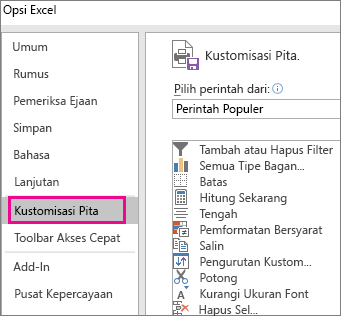
-
Dalam grup Tab Utama, klik tab tempat Anda ingin menambahkan grup baru, dan klik Grup Baru.
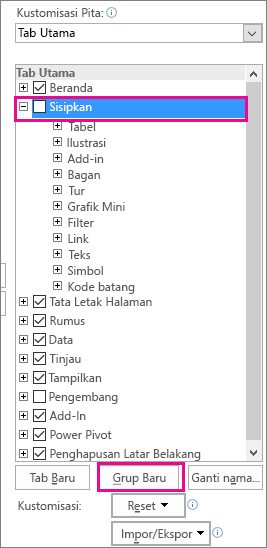
-
Berikutnya, pilih opsi Pilih perintah dari, klik PerintahYang Tidak Ada di Pita, pilih Sisipkan Laporan Power View dari daftar, dan klik Tambahkan. Anda dapat menggunakan panah Atas/Bawah di sebelah kanan grup Tab Utama untuk memindahkan grup baru jika diperlukan.
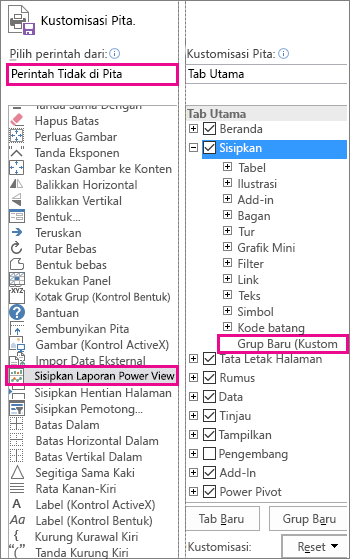
-
Dengan Grup Baru (kustom) dipilih, klik tombol Ganti Nama, lalu dalam kotak Nama Tampilan masukkan nama yang diinginkan untuk grup Power View, seperti "Laporan Saya". Untuk menyelesaikan, klik OK dua kali.
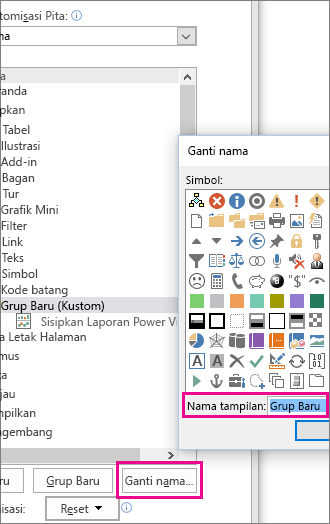
Mengaktifkan add-in Power View
Saat pertama kali menyisipkan lembar Power View, Excel Anda akan diminta untuk mengaktifkan add-inAnalisis Data, jadi klik Aktifkan.
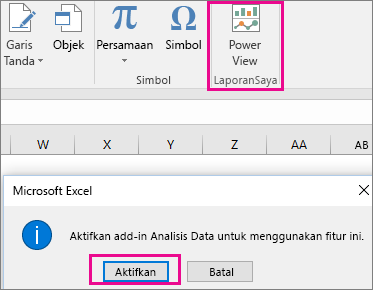
Anda mungkin juga diminta untuk mengaktifkan Silverlight. Jika masih menerima perintah setelah itu, Anda mungkin perlu menggunakan kunci registri untuk membuka blokir Silverlight.
Jika Anda masih memiliki masalah setelahnya, Anda harus mempertimbangkan pindah ke Power BI Desktop, karena ini adalah lebih banyak fitur aplikasi yang kaya.










